編輯:關於Android編程
最近有很多人微信底部的變色卡片導航是怎麼做的,我在網上看了好幾個例子,都是效果接近,都存有一些差異,自己琢磨也做了一個,幾乎99%的還原,效果還不錯吧
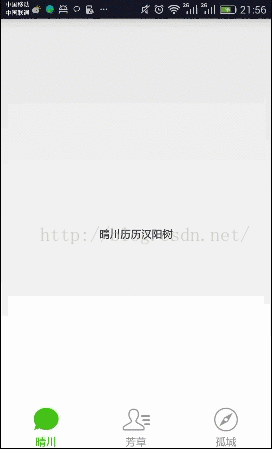
仔細觀察微信圖片,發現他有兩部分內容,外面的邊框和裡面的內容,內容的顏色由綠變為透明,這部分可以直接改變透明度,外面的邊框,顏色在灰色和綠色之間變化,就不能簡單的改變透明度了,ImageView的tint 為我們提供了可行方案,tint可以為圖標著色,既可以在xml中,也可以在代碼中設置,一共有16種模式,分別為
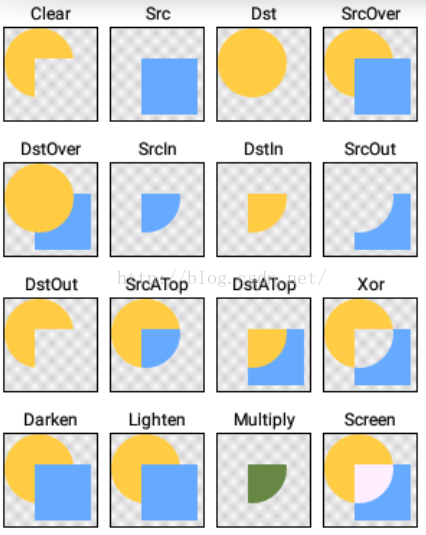
在xml中設置:直接添加tint屬性,選擇tintMode模式
mGreenImageView.setColorFilter(color,mode) mode參數類型 PorterDuff.Mode
為了理解不同顏色,不同透明度的圖片在設置不同的tint模式,不同的顏色後的變化,寫了一個demo,四個滑動條分別代表了顏色的alpha,R、G、B值,改變滑動為止,通過Color.argb(alpha,red,green,blue)動態組合出不同的顏色,通過Spinner選擇不同的模式,通過給圖像設置模式和不同的tint顏色,展示不同的效果,觀察結果,可以知道給imageview設置tint後,圖標最後展示出來的顏色不僅和設置的模式相關,還和圖像的原有顏色和透明度相關。具體是怎樣的相關性,語言描述不清,請自行體會。
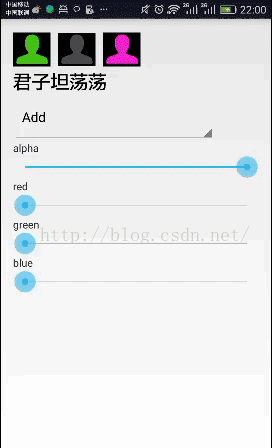
選了實心綠,透明白,實心紫紅的三張圖片進行測試驗證
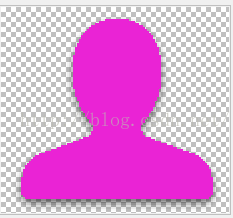
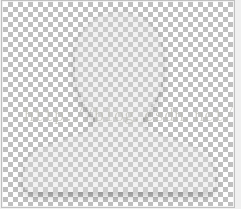
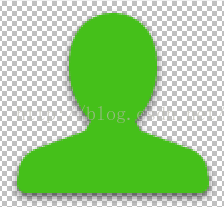
界面很簡單,只是一些基本的控件,代碼如下
public class SimpleActivity extends Activity {
private ImageView mGreenImageView;
private ImageView mTransparentImageView;
private ImageView mRedImageView;
//透明度滑動條
private SeekBar mTransparentSeekBar;
private Spinner mSpinner;
//紅色滑動條
private SeekBar mRedSeekBar;
//綠色滑動條
private SeekBar mGreenSeekBar;
//藍色滑動條
private SeekBar mBlueSeekBar;
private TextView mTextView;
private SeekBar.OnSeekBarChangeListener mOnSeekBarChangeListener; //滑動條監聽器
//PorterDuff.Mode 列表
private static final PorterDuff.Mode[] MODES = new PorterDuff.Mode[]{
PorterDuff.Mode.ADD,
PorterDuff.Mode.CLEAR,
PorterDuff.Mode.DARKEN,
PorterDuff.Mode.DST,
PorterDuff.Mode.DST_ATOP,
PorterDuff.Mode.DST_IN,
PorterDuff.Mode.DST_OUT,
PorterDuff.Mode.DST_OVER,
PorterDuff.Mode.LIGHTEN,
PorterDuff.Mode.MULTIPLY,
PorterDuff.Mode.OVERLAY,
PorterDuff.Mode.SCREEN,
PorterDuff.Mode.SRC,
PorterDuff.Mode.SRC_ATOP,
PorterDuff.Mode.SRC_IN,
PorterDuff.Mode.SRC_OUT,
PorterDuff.Mode.SRC_OVER,
PorterDuff.Mode.XOR
};
@Override
protected void onCreate(Bundle savedInstanceState) {
super.onCreate(savedInstanceState);
setContentView(R.layout.activity_simple);
mGreenImageView = (ImageView) findViewById(R.id.green);
mTransparentImageView= (ImageView) findViewById(R.id.transparent);
mRedImageView= (ImageView) findViewById(R.id.red);
mTextView= (TextView) findViewById(R.id.text);
mTransparentSeekBar = (SeekBar) findViewById(R.id.alpha_seekbar);
mRedSeekBar= (SeekBar) findViewById(R.id.red_seekbar);
mGreenSeekBar= (SeekBar) findViewById(R.id.green_seekbar);
mBlueSeekBar= (SeekBar) findViewById(R.id.blue_seekbar);
mSpinner= (Spinner) findViewById(R.id.spinner);
SpinnerAdapter spinnerAdapter=ArrayAdapter.createFromResource(SimpleActivity.this,R.array.blend_modes, android.R.layout.simple_list_item_1);
mSpinner.setAdapter(spinnerAdapter);
initListener();
}
private void initListener() {
mSpinner.setOnItemSelectedListener(new AdapterView.OnItemSelectedListener() {
@Override
public void onItemSelected(AdapterView parent, View view, int position, long id) {
updateImage(getRGBColor(),getMode());
}
@Override
public void onNothingSelected(AdapterView parent) {
}
});
mOnSeekBarChangeListener=new SeekBar.OnSeekBarChangeListener() {
@Override
public void onProgressChanged(SeekBar seekBar, int progress, boolean fromUser) {
updateImage(getRGBColor(),getMode());
}
@Override
public void onStartTrackingTouch(SeekBar seekBar) {
}
@Override
public void onStopTrackingTouch(SeekBar seekBar) {
}
};
mTransparentSeekBar.setOnSeekBarChangeListener(mOnSeekBarChangeListener);
mRedSeekBar.setOnSeekBarChangeListener(mOnSeekBarChangeListener);
mGreenSeekBar.setOnSeekBarChangeListener(mOnSeekBarChangeListener);
mBlueSeekBar.setOnSeekBarChangeListener(mOnSeekBarChangeListener);
}
private PorterDuff.Mode getMode() {
return MODES[mSpinner.getSelectedItemPosition()];
}
/**
* @return 根據ARGB顏色滑動條的數值計算顏色值
*/
private int getRGBColor() {
int alpha= mTransparentSeekBar.getProgress();
int red=mRedSeekBar.getProgress();
int green=mGreenSeekBar.getProgress();
int blue=mBlueSeekBar.getProgress();
return Color.argb(alpha,red,green,blue);
}
/**
* 更新顏色 模式
* @param color
* @param mode
*/
private void updateImage(int color, PorterDuff.Mode mode ) {
mGreenImageView.setColorFilter(color,mode);
mTransparentImageView.setColorFilter(color,mode);
mRedImageView.setColorFilter(color,mode);
mTextView.setTextColor(color);
}
}
通過這個例子,可以看到在src_in模式下,如果給圖標設置了tint,即著色後,圖標顯現的顏色和原有顏色無關,只和原來圖像的透明度有關,圖像越透明,著色越淡,圖像實,著色越深

現在已經介紹了ImageView中tint使用的基礎知識,下面我們就開始我們標題中所說的微信導航欄效果,我用肉眼能識別精度仔細觀察了微信,發現微信主要有兩個部分,外面的框和裡面的內容,從上一頁滑到下一頁,滑動到一半前,上一頁的外框保持不變,內容由綠色變為透明,下一頁的外框由灰色變為綠色,滑到一半後,上一頁的外框由綠色變為灰色,下一頁的內容由透明變為綠色,現象已經描述的很清楚了,現在我們用兩張圖片實現效果,一張邊框,一張內容,使用tint 的src_in模式,可以把任意純色圖片喜歡的顏色,為了方便,內容只改變透明度,選為綠色,邊框任意,監聽ViewPager滑動狀態,根據ViewPager便宜量,計算當前顏色值,tint著色渲染
布局文件
<framelayout android:layout_height="match_parent" android:layout_width="match_parent" android:orientation="horizontal" tools:context="com.why.drawabletinttest.PagerActivity" xmlns:android="http://schemas.android.com/apk/res/android" xmlns:tools="http://schemas.android.com/tools">
<framelayout android:gravity="center_horizontal" android:layout_height="wrap_content" android:layout_width="wrap_content">
</framelayout>
<framelayout android:gravity="center_horizontal" android:layout_height="wrap_content" android:layout_width="wrap_content">
</framelayout>
<framelayout android:gravity="center_horizontal" android:layout_height="wrap_content" android:layout_width="wrap_content">
/>
</framelayout>
</framelayout>
Activity代碼
package com.why.drawabletinttest;
import android.app.Activity;
import android.graphics.Color;
import android.graphics.PorterDuff;
import android.support.v4.view.PagerAdapter;
import android.support.v4.view.ViewPager;
import android.os.Bundle;
import android.util.Log;
import android.view.Gravity;
import android.view.View;
import android.view.ViewGroup;
import android.widget.ImageView;
import android.widget.TextView;
import java.util.ArrayList;
import java.util.List;
/**
* @author wanghuayan
*/
public class PagerActivity extends Activity {
private ViewPager mViewPager;
//灰色以及相對應的RGB值
private int mGrayColor;
private int mGrayRed;
private int mGrayGreen;
private int mGrayBlue;
//灰色以及相對應的RGB值
private int mGreenColor;
private int mGreenRed;
private int mGreenGreen;
private int mGreenBlue;
private List textViews;//viewpager中適配的 item
private ImageView[] mBorderimageViews; //外部的邊框
private ImageView[] mContentImageViews; //內部的內容
private ImageView[] mWhiteImageViews; //發現上面的白色部分
private TextView[] mTitleViews;
@Override
protected void onCreate(Bundle savedInstanceState) {
super.onCreate(savedInstanceState);
setContentView(R.layout.activity_pager);
initColor();
mViewPager = (ViewPager) findViewById(R.id.pager_view);
ImageView imageView1 = (ImageView) findViewById(R.id.image1);
ImageView imageView2 = (ImageView) findViewById(R.id.image2);
ImageView imageView3 = (ImageView) findViewById(R.id.image3);
mBorderimageViews = new ImageView[]{imageView1, imageView2, imageView3};
TextView textView = new TextView(PagerActivity.this);
TextView textView1 = new TextView(PagerActivity.this);
TextView textView2 = new TextView(PagerActivity.this);
textViews = new ArrayList<>();
textViews.add(textView);
textViews.add(textView1);
textViews.add(textView2);
ImageView topImageView1 = (ImageView) findViewById(R.id.image1_top);
ImageView topImageView2 = (ImageView) findViewById(R.id.image2_top);
ImageView topImageView3 = (ImageView) findViewById(R.id.image3_top);
mContentImageViews = new ImageView[]{topImageView1, topImageView2, topImageView3};
ImageView whiteImageView1 = (ImageView) findViewById(R.id.image1_white);
ImageView whiteImageView2 = (ImageView) findViewById(R.id.image2_white);
ImageView whiteImageView3 = (ImageView) findViewById(R.id.image3_white);
mWhiteImageViews = new ImageView[]{whiteImageView1, whiteImageView2, whiteImageView3};
TextView titileView1 = (TextView) findViewById(R.id.text1);
TextView titileView2 = (TextView) findViewById(R.id.text2);
TextView titileView3 = (TextView) findViewById(R.id.text3);
mTitleViews = new TextView[]{titileView1, titileView2, titileView3};
ItemPagerAdapter adapter = new ItemPagerAdapter(textViews);
mViewPager.setAdapter(adapter);
setSelection(0);
mViewPager.addOnPageChangeListener(new ViewPager.OnPageChangeListener() {
@Override
public void onPageScrolled(int position, float positionOffset, int positionOffsetPixels) {
if (positionOffset > 0) {
if (positionOffset < 0.5) {
// 滑動到一半前,上一頁的邊框保持綠色不變,下一頁的邊框由灰色變為綠色
mBorderimageViews[position].setColorFilter(mGreenColor, PorterDuff.Mode.SRC_IN);
mBorderimageViews[position + 1].setColorFilter(getGrayToGreen(positionOffset), PorterDuff.Mode.SRC_IN);
// 上一頁的內容保持由實心變為透明,下一頁的內容保持透明
mContentImageViews[position].setAlpha((1 - 2 * positionOffset));
mContentImageViews[position + 1].setAlpha(0f);
//文字顏色變化
mTitleViews[position].setTextColor(mGreenColor);
mTitleViews[position + 1].setTextColor(getGrayToGreen(positionOffset));
} else {
//滑動到一半後,上一頁的邊框由綠變為灰色,,下一頁邊框保持綠色不變
mBorderimageViews[position].setColorFilter(getGreenToGray(positionOffset), PorterDuff.Mode.SRC_IN);
mBorderimageViews[position + 1].setColorFilter(mGreenColor, PorterDuff.Mode.SRC_IN);
//上一頁的內容保持透明,下一頁的內容由透明變為實心綠色
mContentImageViews[position].setAlpha(0f);
mContentImageViews[position + 1].setAlpha(2 * positionOffset - 1);
mTitleViews[position].setTextColor(getGreenToGray(positionOffset));
mTitleViews[position + 1].setTextColor(mGreenColor);
if (position > 0.8) {
mWhiteImageViews[position + 1].setVisibility(View.VISIBLE);
mWhiteImageViews[position + 1].setAlpha(10 * positionOffset - 8);
} else {
mWhiteImageViews[position + 1].setVisibility(View.GONE);
}
}
}
}
@Override
public void onPageSelected(int position) {
setSelection(position);
}
@Override
public void onPageScrollStateChanged(int state) {
}
});
}
/**
* 設置索引 當前導航頁邊框綠色,內容實心綠,其他頁邊框灰色,內容透明
*
* @param position
*/
private void setSelection(int position) {
for (int i = 0; i < mBorderimageViews.length; i++) {
if (i == position) {
mBorderimageViews[i].setColorFilter(mGreenColor, PorterDuff.Mode.SRC_IN);
mContentImageViews[i].setAlpha(1f);
mWhiteImageViews[i].setVisibility(View.VISIBLE);
mTitleViews[i].setTextColor(mGreenColor);
} else {
mBorderimageViews[i].setColorFilter(mGrayColor, PorterDuff.Mode.SRC_IN);
mContentImageViews[i].setAlpha(0f);
mWhiteImageViews[i].setVisibility(View.GONE);
mTitleViews[i].setTextColor(mGrayColor);
}
}
}
private void initColor() {
mGrayColor = getResources().getColor(R.color.gray);
mGrayRed = Color.red(mGrayColor);
mGrayGreen = Color.green(mGrayColor);
mGrayBlue = Color.blue(mGrayColor);
mGreenColor = getResources().getColor(R.color.green);
mGreenRed = Color.red(mGreenColor);
mGreenGreen = Color.green(mGreenColor);
mGreenBlue = Color.blue(mGreenColor);
}
/**
* 偏移量在 0——0.5區間 ,左邊一項顏色不變,右邊一項顏色從灰色變為綠色,根據兩點式算出RGB變化函數,組合出顏色
*
* @param positionOffset
* @return
*/
private int getGrayToGreen(float positionOffset) {
int red = (int) (positionOffset * (mGreenRed - mGrayRed) * 2 + mGrayRed);
int green = (int) (positionOffset * (mGreenGreen - mGrayGreen) * 2 + mGrayGreen);
int blue = (int) ((positionOffset) * (mGreenBlue - mGrayBlue) * 2 + mGrayBlue);
Log.d("why ", "#### " + red + " " + green + " " + blue);
return Color.argb(255, red, green, blue);
}
/**
* 偏移量在 0.5--1 區間,顏色從綠色變成灰色,根據兩點式算出變化RGB隨偏移量變化函數,組合出顏色
*
* @param positionOffset
* @return
*/
private int getGreenToGray(float positionOffset) {
int red = (int) (positionOffset * (mGrayRed - mGreenRed) * 2 + 2 * mGreenRed - mGrayRed);
int green = (int) (positionOffset * (mGrayGreen - mGreenGreen) * 2 + 2 * mGreenGreen - mGrayGreen);
int blue = (int) (positionOffset * (mGrayBlue - mGreenBlue) * 2 + 2 * mGreenBlue - mGrayBlue);
Log.d("why ", "#### " + red + " " + green + " " + blue);
return Color.argb(255, red, green, blue);
}
/**
* viewpager適配器
*/
class ItemPagerAdapter extends PagerAdapter {
List list;
public ItemPagerAdapter(List views) {
list = views;
}
@Override
public int getCount() {
return list.size();
}
@Override
public boolean isViewFromObject(View arg0, Object arg1) {
return arg0 == arg1;
}
@Override
public Object instantiateItem(ViewGroup container, int position) {
switch (position) {
case 0:
list.get(position).setText("晴川歷歷漢陽樹");
break;
case 1:
list.get(position).setText("芳草萋萋鹦鹉洲");
break;
case 2:
list.get(position).setText("長煙落日孤城閉");
break;
}
list.get(position).setGravity(Gravity.CENTER);
container.addView(list.get(position), 0);
return list.get(position);
}
@Override
public void destroyItem(ViewGroup container, int position, Object object) {
container.removeView(list.get(position));
}
}
}
到此為止,微信滑動導航卡就完成了,不需要自定義,用簡單的imageview就可以完成,效果也是非常好,可能有點難度的就是滑動過程中顏色的計算,就是高中的兩點式計算,這裡換個馬甲,有人可能有些迷惑。顏色可以分解為RGB三色,分別算出當前偏移量上的RGB,在組合在一起。舉個例子哇,在0.5到1之間,顏色從 綠色變為灰色,列個函數(color-綠)/(position-0.5)=(灰-綠)/(1-0.5),算出color和 position函數,置換為對應的RGB變化。
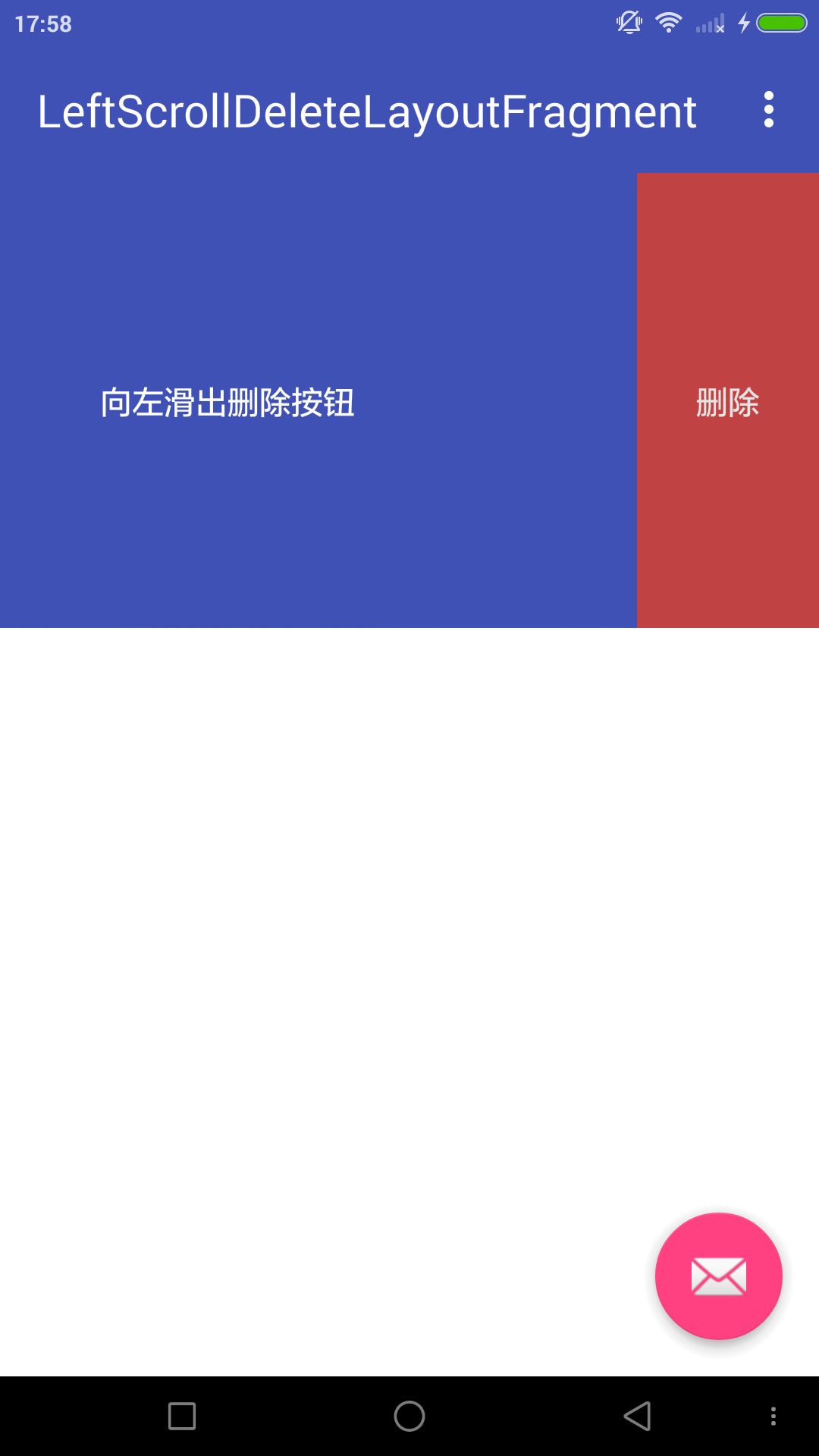 Android ViewDragHelper解析
Android ViewDragHelper解析
簡介: 一般我們在自定義ViewGroup 的時候會通常都會用到onInterceptTouchEvent ,onTouchEvent 這些方法去進行距離的判斷然後利用s
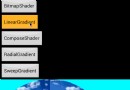 Android Shader 顏色、圖像渲染
Android Shader 顏色、圖像渲染
ShaderShader是一個基類,表示在繪制期間顏色的水平跨度它的子類被嵌入在Paint中使用,調用paint.setShader(shader)。除Bit
 android:Spinner(下拉框)控件的使用
android:Spinner(下拉框)控件的使用
1.效果圖 2.創建頁面文件(main.xml) 3.創建下拉框的數據源 List list = new A
 Android studio 百度地圖開發(5)查詢周邊服務(加油站)
Android studio 百度地圖開發(5)查詢周邊服務(加油站)
Android studio 百度地圖開發(5)查詢周邊服務(加油站)email:[email protected]開發環境:win7 64位,Android